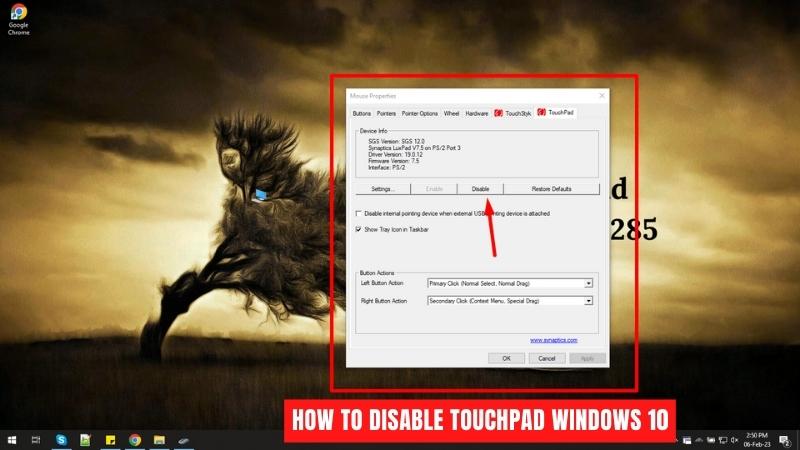
¿Cómo deshabilitar el panel táctil Windows 10?
Introducción: El panel táctil en una computadora portátil puede ser una herramienta invaluable para navegar por su dispositivo, pero también puede ser una distracción molesta cuando se activa involuntariamente. Si está buscando una manera de deshabilitar el panel táctil en su computadora portátil Windows 10, esta guía le proporcionará los pasos para hacerlo.
¿Cómo puedo deshabilitar mi panel táctil?
La mayoría de las computadoras portátiles hoy vienen con un panel táctil instalado como el dispositivo de apuntar principal. Si bien estos pueden ser muy útiles para navegar por la computadora, también pueden distraer mucho si no se usan correctamente. Para ayudarlo a aprovechar al máximo su panel táctil y evitar distracciones, es importante saber cómo deshabilitarlo cuando sea necesario.

Para deshabilitar su panel táctil, debe acceder a la configuración de su computadora portátil. Los pasos exactos pueden variar según la marca y el modelo de su computadora portátil, pero el proceso suele ser el mismo.
- Vaya al menú Inicio de Windows y busque "Administrador de dispositivos".
- En la ventana Administrador de dispositivos, expanda la opción "Ratones y otros dispositivos de puntería".
- Debería ver su panel táctil en la lista. Haga clic derecho y seleccione "Desactivar".
- Ahora debería ver un mensaje que dice que el dispositivo ha sido deshabilitado. Haga clic en "Aceptar" para confirmar.
- Su panel táctil ahora debe deshabilitarse y tendrá que usar un mouse externo para mover el cursor.
También es posible deshabilitar el panel táctil a través de la configuración del panel táctil. La mayoría de las marcas portátiles tienen su propio software que le permite personalizar la configuración del panel táctil. Busque este software en el menú Inicio o en el panel de control. Una vez que haya encontrado el software, debería poder encontrar una opción para deshabilitar el TouchPad.
Esta opción puede ubicarse en la pestaña "Configuración del dispositivo" o "Configuración del panel táctil". Seleccione la opción para deshabilitar el TouchPad y guardar sus cambios. Una vez que haya deshabilitado su panel táctil, deberá usar un mouse externo para mover el cursor. Sin embargo, siempre puede volver a habilitar el panel táctil si es necesario.
¿Cómo enciendo mi panel táctil en Windows 10?
Para encender un panel táctil en Windows 10, debe seguir algunos pasos.
- En primer lugar, vaya a la aplicación Configuración presionando la tecla Windows + I. En segundo lugar, seleccione dispositivos en la ventana Configuración.
- Luego, seleccione el panel táctil en el menú del lado izquierdo.
- Finalmente, alterne el interruptor en Touchpad para encenderlo. Una vez que se enciende el interruptor, el panel táctil debe estar habilitado y listo para usar.
Alternativamente, puede encender el panel táctil accediendo a la configuración del mouse. Para hacer esto, presione la tecla Windows + X, seleccione el panel de control y luego busque dispositivos e impresoras. En la lista de dispositivos, seleccione mouse, luego haga clic en la pestaña Configuración del dispositivo.
Finalmente, encontrará la configuración del panel táctil que se puede usar para habilitar y deshabilitar el panel táctil. Si está utilizando una computadora portátil, también puede encontrar que el panel táctil se puede habilitar y deshabilitar utilizando el acceso directo del teclado. En la mayoría de las computadoras portátiles, el atajo es FN + F7, sin embargo, esto puede variar entre los modelos de laptop.
¿Cómo bloqueo mi panel táctil en mi computadora portátil?
Bloquear su panel táctil en su computadora portátil es un paso importante para prevenir los clics accidentales y los movimientos del cursor. Esto se puede hacer fácilmente sin ningún software adicional. Dependiendo de la marca y el modelo de su computadora portátil, los pasos pueden variar ligeramente, pero los pasos generales deben ser los mismos. Para bloquear su panel táctil, presione las teclas "FN" y "F7" al mismo tiempo.
Es posible que tenga que mantenerlos presionados durante unos segundos. Debería ver una pequeña notificación en su pantalla o una luz LED en su computadora portátil que indica que el panel táctil ahora está bloqueado. Para desbloquear el panel táctil, deberá presionar las teclas "FN" y "F7" nuevamente. Si tiene una computadora portátil HP, también puede bloquear el panel táctil yendo a la ventana "Configuración del mouse y el panel táctil".
Para hacer esto, abra el Asistente de soporte de HP y seleccione la opción "Solución de problemas". Desde allí, seleccione la opción "Hardware y sonido", luego seleccione la opción "Configuración del mouse y panel táctil".
Finalmente, seleccione la opción "Desactivar TouchPad" y guarde su configuración. Bloquear el panel táctil de su computadora portátil es una excelente manera de evitar clics accidentales y movimientos del cursor. Siguiendo los pasos descritos anteriormente, podrá bloquear y desbloquear fácilmente el panel táctil de su computadora portátil para evitar clics accidentales y movimientos del cursor.
¿Qué clave de función apaga el panel táctil?
La tecla de función para apagar el panel táctil en una computadora portátil generalmente varía según el fabricante, pero generalmente se puede encontrar en la fila "F" de teclas de función en la parte superior del teclado. La llave puede etiquetarse como "Touchpad encendido/apagado" o "Desactivar/habilitar el panel táctil", y generalmente tiene un icono correspondiente de un dispositivo de puntería como un mouse o un panel táctil. Para apagarlo, el usuario simplemente necesita presionar la tecla una vez.
Alternativamente, el panel táctil también se puede deshabilitar a través del menú BIOS de la computadora portátil. Para hacer esto, el usuario debe acceder al menú BIOS presionando una determinada combinación de teclas o teclas durante el inicio, como F2, F10 o Del. Entonces deberá encontrar la opción Touchpad en el menú BIOS y cambiarla de habilitado desactivado. La ubicación exacta de la opción puede variar según el fabricante.
Finalmente, el panel táctil también se puede deshabilitar a través del sistema operativo de la computadora portátil. En Windows, el usuario puede ir a Configuración> Dispositivos> Touchpad y apagar la opción para "Dejar el panel táctil encendido cuando un mouse está conectado". En una Mac, el usuario puede ir a las preferencias del sistema> Trackpad y alternar la opción para "Ignorar el Padrino incorporado cuando el mouse o el trackpad inalámbrico están presentes".
Apague el panel táctil - atajo de teclado de Windows 10
Si su computadora portátil está equipada con un panel táctil, puede encontrarlo útil en ciertas situaciones. Sin embargo, es posible que no siempre lo necesite, por lo que puede ser beneficioso saber cómo deshabilitar el panel táctil en Windows 10. Para apagar el panel táctil en Windows 10, puede usar el acceso directo del teclado simplemente presionando la tecla FN + F7 simultáneamente.
Esta es la forma más fácil y directa de deshabilitar el panel táctil. Alternativamente, puede deshabilitar el panel táctil del panel de control. Para hacer esto, vaya al panel de control> Hardware y sonido> mouse y haga clic en la pestaña Touchpad. Allí encontrará una opción para "deshabilitar el panel táctil cuando esté conectado el mouse externo".
Puede seleccionar esta opción para deshabilitar el panel táctil cuando un mouse externo está conectado a su computadora portátil. También puede seleccionar la opción "Desactivar TouchPad" para deshabilitar completamente el TouchPad. Una vez que el panel táctil esté deshabilitado, ya no podrá usarlo hasta que lo vuelva a habilitar. Para hacer esto, simplemente puede presionar las teclas FN + F7 nuevamente para volver a encenderlo.
¿Cómo deshabilitar el panel táctil Windows 7?
Si está utilizando una computadora portátil y desea deshabilitar el panel táctil en su máquina Windows 10, tiene algunas opciones. Deshabilitar su panel táctil puede ayudar a prevenir los clics accidentales y ayudarlo a escribir con mayor precisión. Una forma de deshabilitar su panel táctil es usar la aplicación Configuración.
Para hacer esto, vaya al menú Inicio y escriba "Configuración del mouse". Haga clic en el primer resultado, que debe llamarse "Configuración de mouse y panel táctil". Verá una lista de opciones. Encuentre el que diga "panel táctil" y haga clic en él. Te llevarán a una página con un interruptor de palanca. Alterne el interruptor a "OFF", ¡y eso es todo! Su panel táctil ahora debe estar deshabilitado.
Otra forma de deshabilitar su panel táctil es usar el administrador de dispositivos. Para hacer esto, escriba "Administrador de dispositivos" en el menú Inicio y haga clic en el primer resultado. Serás llevado a una página con una lista de dispositivos. Encuentre el que dice "ratones y otros dispositivos de puntuación" y haga clic en él. Ahora debería ver una lista de dispositivos.
Encuentre el que dice "panel táctil" y haga clic con el botón derecho en él. Verá una lista de opciones. Encuentre el que diga "deshabilitar" y haga clic en él. ¡Eso es todo! Su panel táctil ahora debe estar deshabilitado.
Desactivar el panel táctil Windows 10 Dell
Si posee una computadora portátil Dell y desea deshabilitar su panel táctil en Windows 10, puede hacerlo siguiendo estos pasos:
1. Vaya al menú Inicio y abra el panel de control.
2. Haga clic en la opción "Dispositivos e impresoras".
3. Seleccione la opción "mouse" en el menú de la izquierda.
4. Haga clic en el enlace "Cambiar la configuración del mouse".
5. Seleccione la opción "Touchpad" en el menú de la izquierda.
6. Haga clic en la pestaña "Configuración del dispositivo".
7. Desmarque la opción "Habilitar TouchPad".
8. Haga clic en el botón "Aplicar". El panel táctil de su computadora portátil de Dell ahora debe estar deshabilitado. Si desea volver a habilitarlo, simplemente siga los pasos anteriores y verifique la opción "Habilitar TouchPad". También puede usar la pestaña "Configuración del dispositivo" para personalizar la configuración del panel táctil, como la velocidad de desplazamiento y la sensibilidad.
Apague el panel táctil Windows 11
Para apagar el panel táctil en Windows 10, debe seguir los pasos a continuación.
1. Abra su aplicación de configuración presionando Win+i.
2. Vaya a dispositivos y haga clic en la pestaña Mouse y Touchpad.
3. Desplácese hacia abajo y haga clic en el cuadro junto a "Encienda el mouse y el panel táctil".
4. Haga clic en el botón Aplicar para guardar los cambios. El panel táctil se deshabilitará en Windows 10. Es importante tener en cuenta que esto solo deshabilitará el panel táctil en sí, pero no los botones físicos ubicados en la computadora portátil.
Si también desea deshabilitar los botones físicos, puede hacerlo yendo al panel de control y seleccionando el icono del mouse. A partir de ahí, puede cambiar la configuración de los botones físicos.
Para volver a habilitar el panel táctil en Windows 10, simplemente regrese a la aplicación Configuración, haga clic en los dispositivos, haga clic en la pestaña Mouse y Touchpad y luego haga clic en el cuadro junto a "Encender el mouse y el panel táctil" para volver a encenderlo.
Apague el panel táctil (Windows 10 HP)
Respuesta: Si posee una computadora portátil HP y desea aprender cómo deshabilitar el panel táctil en una computadora portátil de Windows 10, siga leyendo. Deshabilitar el panel táctil es beneficioso si está utilizando un mouse externo, o si simplemente no desea usar el panel táctil. Para apagar el panel táctil, deberá acceder al menú "Propiedades del mouse" en el panel de control de Windows.
Para comenzar, abra el panel de control de Windows y navegue al menú Propiedades del mouse. Esto se puede hacer seleccionando "Hardware y sonido" en el menú Panel de control, luego seleccionando "mouse" en el menú "dispositivos e impresoras". En el menú "Propiedades del mouse", seleccione la pestaña "Configuración del dispositivo" y localice el dispositivo Touchpad. Luego puede hacer clic en el botón "Desactivar" para deshabilitar el TouchPad. Alternativamente, puede deshabilitar el panel táctil utilizando los botones dedicados de la computadora portátil. Las computadoras portátiles HP cuentan con un botón dedicado sobre el panel táctil que se puede usar para deshabilitar el panel táctil.
Presionar y mantener este botón durante unos segundos deshabilitará el panel táctil y una luz parecerá para indicar que ahora está deshabilitado. Para volver a habilitar el panel táctil, presione y mantenga presionado el botón nuevamente. Siguiendo estos pasos, podrá deshabilitar fácilmente el panel táctil en una computadora portátil Windows 10. Hacer esto ayudará a mejorar la capacidad de respuesta de su computadora portátil y facilitará el uso de un mouse.
Cómo deshabilitar el panel táctil en la tecla de acceso directo de la computadora portátil
Deshabilitar el panel táctil en una computadora portátil se puede hacer de varias maneras, dependiendo del modelo de computadora portátil. Una de las formas más rápidas y fáciles de deshabilitar el panel táctil es usar la tecla de acceso directo de la computadora portátil.
Esta tecla se encuentra típicamente en el teclado cerca de la fila superior de teclas de función (F1 - F12). También puede ubicarse en el teclado numérico o en una combinación de clave dedicada. Para deshabilitar la tecla de acceso directo del panel táctil, simplemente presione la tecla una vez. Esto apagará el panel táctil. Para habilitarlo nuevamente, presione la misma combinación de teclas.
Dependiendo del modelo de computadora portátil, el panel táctil también se puede deshabilitar en la ventana Configuración. Para hacerlo, presione la tecla Windows + I para abrir la ventana Configuración. Luego navegue a los dispositivos y seleccione la opción Mouse & Touchpad. Finalmente, alterne el interruptor del panel táctil a OFF.
- Presione la tecla de acceso directo de la computadora portátil para deshabilitar el panel táctil.
- Presione la misma combinación de tecla para habilitar el panel táctil.
- Presione la tecla Windows + I para abrir la ventana Configuración.
- Navegue a los dispositivos y seleccione la opción Mouse & Touchpad.
- Alterne el interruptor del panel táctil a OFF.
No hay opción para deshabilitar el panel táctil Windows 10
Si tiene una computadora portátil y busca una respuesta a la pregunta, "cómo deshabilitar el panel táctil Windows 10", entonces está en el lugar correcto. Hay varias formas de deshabilitar el panel táctil en Windows 10, dependiendo del tipo de computadora portátil que tenga. Muchas computadoras portátiles vienen con un botón dedicado para deshabilitar el panel táctil, mientras que otras no tienen esta opción.
Para las computadoras portátiles que no tienen un botón de desactivación de panel táctil dedicado, hay otras opciones disponibles. Puede deshabilitar fácilmente el panel táctil desde la aplicación Configuración de Windows 10. Para hacer esto, abra la aplicación Configuración de Windows 10 y haga clic en dispositivos. Luego haga clic en el mouse y la pestaña del panel táctil. Debajo de la sección del panel táctil, alterne el interruptor a apagado. Esto deshabilitará el panel táctil en su computadora portátil.
Otra forma de deshabilitar el panel táctil en Windows 10 es usar el Administrador de dispositivos. Para acceder al Administrador de dispositivos, abra la ventana Ejecutar (Windows + R) y escriba "Devmgmt.msc" y presione Enter. Una vez que se abra la ventana del administrador de dispositivos, busque el dispositivo Touchpad y haga clic con el botón derecho en él. Seleccione "Desactivar" en el menú contextual. Esto deshabilitará el panel táctil en su computadora portátil.
Tutorial paso a paso para deshabilitar el panel táctil en Windows 10:
- Abra la aplicación Configuración de Windows 10 y haga clic en dispositivos.
- Haga clic en el mouse y la pestaña del panel táctil.
- Debajo de la sección del panel táctil, alterne el interruptor a apagado.
- Abra la ventana Ejecutar (Windows + R) y escriba "Devmgmt.msc" y presione Enter.
- Una vez que se abra la ventana del administrador de dispositivos, busque el dispositivo Touchpad y haga clic con el botón derecho en él.
- Seleccione "Desactivar" en el menú contextual.
Desactivar Touchpad Dell
Deshabilitar su panel táctil en una computadora portátil Dell se puede hacer en algunos pasos simples. Primero, presione la tecla Windows + I para abrir la configuración de Windows. Luego seleccione dispositivos en el menú Configuración de Windows. Seleccione la pestaña del panel táctil en la barra lateral izquierda. Verá la configuración del panel táctil desde el lado derecho de la ventana.
Apague el interruptor de palanca a la derecha de la opción Touchpad para deshabilitarlo. También puede deshabilitar su panel táctil utilizando el software Dell TouchPad. Para hacer esto, presione la tecla Windows + R para abrir el cuadro de diálogo Ejecutar. Escriba "MS-Settings: DevededRivers" y presione ENTER para abrir la ventana del controlador del dispositivo.
Seleccione la pestaña Dell Touchpad en la barra lateral izquierda y luego haga clic en el botón Desinstalar. Esto eliminará completamente el software Touchpad de su computadora portátil. También puede deshabilitar el TouchPad con el Administrador de dispositivos. Para hacer esto, presione la tecla Windows + X para abrir el menú Inicio.
Luego seleccione Administrador de dispositivos de la lista de opciones. Seleccione ratones y otros dispositivos de puntería de la lista de dispositivos. Haga clic derecho en su panel táctil y seleccione Deshabilitar dispositivo en el menú contextual. Esto deshabilitará el panel táctil en su computadora portátil.
Cómo habilitar o deshabilitar el panel táctil en la configuración de Windows 10
En general, deshabilitar el panel táctil en Windows 10 es un proceso simple que no requiere más de unos pocos clics. Siguiendo los pasos anteriores, podrá apagar el panel táctil y disfrutar de una experiencia de escritura más cómoda. Si bien hay otras soluciones disponibles, esta es una de las formas más rápidas y simples de deshabilitar el panel táctil. Por lo tanto, tómese unos minutos para acceder a su configuración de panel táctil y apagarlo, ¡y debería estar listo para comenzar!
Conclusión
La tecla de función para apagar el panel táctil en una computadora portátil varía según el fabricante, pero generalmente se puede encontrar en la fila "F" de teclas de función en la parte superior del teclado. Alternativamente, el panel táctil se puede deshabilitar a través del menú BIOS o el sistema operativo de la computadora portátil.








